Промяната на буквата на твърдия диск решава проблема веднага!
- Грешка в невалидното устройство на инсталатора на Epic Games може да възникне поради несъответствие на буквата на драйвера, проблеми с ключ в регистъра или недостатъчно административни разрешения.
- За да го поправите, можете да стартирате програмата като администратор, временно деактивирайте вашата антивирусна програма или използвайте опцията за разширено стартиране, за да поправите проблемите с системния регистър.
- Продължете да четете, за да научите подробните стъпки за всеки метод.

Много потребители съобщават, че срещат съобщението за грешка Invalid Drive, когато използват инсталатора на Epic Games за инсталиране на игра от магазина. Ако сте един от тях, това ръководство може да ви помогне!
Ще обсъдим препоръчани от експерти решения за справяне с проблема и за нула време ще ви върнем към игрите.
Защо получавам грешка за невалидно устройство?
- Инсталаторът се опитва да получи достъп до буква на устройство, която не съществува или в момента е недостъпна.
- Проблеми с регистъра, като повредени карти на устройства.
- Недостатъчни административни разрешения.
- Софтуер за сигурност на трети страни, който пречи на инсталационния процес.
Как мога да коригирам грешката Invalid Drive при инсталиране на Epic Games Launcher?
Преди да преминем към разширените корекции, ето няколко бързи неща, които можете да опитате:
- Рестартирайте компютъра си и деинсталирайте нежеланите приложения.
- Инсталирайте всички актуализации на Windows, ако има такива.
- Щракнете с десния бутон върху Epic Games Launcher или Installer, изберете Run as administrator, след което опитайте да изпълните действието.
- Изключете временно софтуера за сигурност на трети страни, ако е приложимо.
1. Възстановете място на устройството
- Натиснете Windows + Р за да отворите Бягай диалогов прозорец.

- Тип cleanmgr и щракнете Добре да отвориш Почистване на диска.
- На Почистване на диска: Избор на устройство прозорец, изберете Windows (C:) или системното устройство и щракнете Добре.

- Кликнете Почистете системните файлове.

- На Почистване на диска: Избор на устройство прозорец, изберете отново системното устройство и щракнете Добре.
- Изберете всички елементи под Файлове за изтриване и щракнете Добре.

- Изберете Изтрий файловете от следващия прозорец.

Премахването на временни файлове от вашия компютър подобрява производителността на системата и може да предотврати проблеми като Нещо се обърка в Epic Games. Ако на вашия диск все още няма място, опитайте да преместите големи файлове на външен твърд диск или облачно хранилище.
2. Стартирайте инструмента за отстраняване на неизправности
- Изтеглете инструмент за отстраняване на неизправности от този уебсайт.

- Щракнете двукратно върху файла, за да стартирате или отворите.
- На Инструмент за отстраняване на неизправности при деинсталиране и инсталиране на програми прозорец, изберете Разширено.

- Сега щракнете Прилагайте поправки автоматично и щракнете Следващия.

- Избирам Инсталиране, тъй като се сблъскваме с проблеми при инсталирането.

- Изберете програмата от списъка и щракнете Следващия.

- Следвайте инструкциите на екрана и инструментът ще се опита да отстрани проблема.
3. Променете буквата на устройството и преинсталирайте стартовия панел на играта
Първо, ще променим буквата на водача; за това изпълнете следните стъпки:
- Натиснете Windows + Р за да отворите Бягай диалогов прозорец.

- Тип diskmgmt.msc и щракнете Добре за да отворите Управление на дискове прозорец.
- Щракнете с десния бутон върху устройството, което не използвате много, за да промените буквата и щракнете Променете буквата на устройството и пътищата.

- На Промяна на буквата на устройството и пътищата прозорец, изберете промяна.

- След това на следващата страница от падащия списък изберете буквата на устройството, която се появява при грешката. Например, беше Невалиден диск D:\, така че ще променя буквата на D.

- Натиснете OK. Ще получите предупредителна подкана; щракнете да за да продължите.

- Кликнете Добре за да потвърдите промените.
Сега следвайте тези стъпки, за да инсталирате стартовия панел на играта:
- Отидете на Уебсайт на Epic Games Launcher и щракнете Изтеглете Epic Games Launcher.

- Щракнете двукратно върху инсталационния файл, след което щракнете Следващия.
- Кликнете Инсталирай за иницииране на процеса.

- Следвайте инструкциите на екрана, за да завършите.
След това деинсталирайте Epic Games Launcher и за това изпълнете следните стъпки:
- Натиснете Windows + Р за да отворите Бягай диалогов прозорец.

- Тип appwiz.cpl и щракнете Добре за да отворите прозореца Програми и функции.
- Намерете Epic Games Launcher и щракнете Деинсталиране.

- Следвайте инструкциите на екрана, за да завършите процеса.
- След това натиснете Windows + E, за да отворите File Explorer.

- Отидете на C:\Program Files (x86)\Epic Games и изтрийте папката с играта.
След това използвайте стъпките, споменати по-горе, за да промените буквата на устройството на предишната, така че всичко на вашия компютър да работи добре. Стартирайте инсталационната програма за стартиране на игри, изберете желано място и щракнете Инсталирай.
Преинсталирането на стартовия панел за игри може също да коригира други проблеми, свързани с приложението, като напр Epic Games Launcher не работи.
4. Поправете повредените записи в системния регистър
- Натиснете Windows + аз да отвориш Настройки.
- Отидете на Системаи щракнете Възстановяване.

- Намерете Разширено стартиранеи щракнете Рестартирай сега.

- На Избери опция страница, щракнете Отстраняване на неизправности.

- След това щракнете Разширени опции.

- На Разширени опции страница, щракнете Ремонт при стартиране.

Вашият компютър ще се рестартира и инструментът ще диагностицира и ще се опита да поправи проблемите. След като компютърът ви работи, но грешката Invalid Drive продължава, ви предлагаме да опитате специализирано приложение за ремонт.
5. Използвайте командния ред, за да замените устройството
- Натисни Windows ключ, вид cmdи щракнете Изпълни като администратор.

- В прозореца на командния ред въведете следната команда, за да подмамите вашия Windows да мисли, че вашето C устройство е D устройство и натиснете Въведете:
subst C: D:\
- Трябва да смените буквата на устройството според вашия компютър. За мен тук, ° С е този, който искам да използвам, за да инсталирам Epic Games Launcher, и получавам инсталатора на Epic Games Невалиден диск D.
След като командата бъде изпълнена, опитайте да извършите същото действие, което направихте, когато получите грешката, за да видите дали проблемът продължава.
6. Изтрийте записа в системния регистър
- Натиснете Windows +д да отвориш Windows Explorer. Отидете до диск, където искате да инсталирате Epic Games Launcher, щракнете върху Нов, изберете папка и я наименувайте Епични игри.
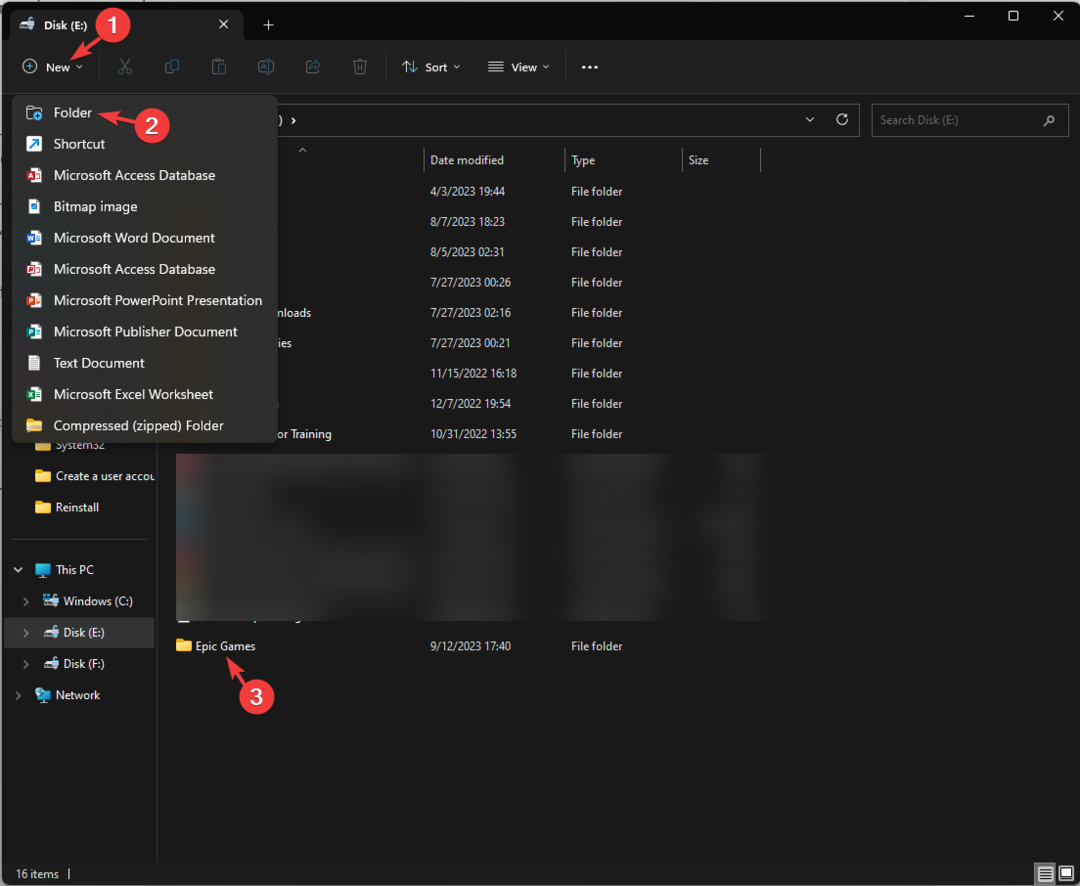
- Щракнете с десния бутон върху него, изберете Копирайте като пъти го поставете на достъпно място, след като премахнете кавичките.

- Натиснете Windows + Р за да отворите Бягай диалогов прозорец.

- Тип regedit и щракнете Добре за да отворите редактора на системния регистър.
- Отидете на този път:
Computer\HKEY_LOCAL_MACHINE\SOFTWARE\WOW6432Node\Microsoft\Windows\CurrentVersion\Uninstall - Кликнете два пъти Деинсталиране за разширяване и преминете през записите, за да намерите папката Epic Launcher.

- В десния панел намерете InstallLocation, щракнете двукратно върху него, променете Данни за стойността към пътя, който сте копирали, и щракнете Добре.

- Рестартирайте компютъра си, за да запазите промените.
- MW 2 не работи в Windows 11 Insider, но ето един трик
- 10-те най-добри Minecraft Shaders за Windows 11
- Minecraft не приема плащане? 5 начина за отстраняване на този проблем
- Не можете да добавите приятели в Minecraft? Ето какво можете да направите
- Minecraft липсва в Volume Mixer? Как да си го върнем
Ако сте сменили твърдия диск и сте започнали да получавате тази грешка, може да се наложи да го направите преинсталирайте Windows за отстраняване на проблема.
В случай, че нито едно от тези решения не работи за вас, предлагаме да се свържете с Поддръжка на клиенти на Epic Games за допълнителна помощ.
Мога ли да инсталирам Epic Games на външен твърд диск?
Да, можете да инсталирате Epic Games на външен твърд диск и може да бъде чудесна алтернатива, ако нямате място на вътрешното устройство или искате да получите достъп до библиотеката с игри на множество устройства.
За да го получите на външно устройство, деинсталирайте го от вашия локален твърд диск. След деинсталиране стартирайте инсталатора. След като сте на страница за избор на място за инсталиране, изберете външното устройство, щракнете върху Инсталиране и следвайте инструкциите на екрана, за да завършите процеса.
Не забравяйте, че докато изпълнявате задачи, свързани с инсталиране или деинсталиране, винаги трябва да влизате с администраторски акаунт и да стартирате инсталационния файл като администратор, за да избегнете свързани грешки.
Знаете ли друго решение, което работи за вас? Чувствайте се свободни да го споменете в секцията за коментари по-долу. С радост ще го добавим към списъка.


![Код на грешка при инсталиране: II-E1003 [Epic Games Fix]](/f/9702f2165c29dc907f307eb954f927e1.png?width=300&height=460)